win11磁盘分区的方法 win11怎么进行磁盘分区
更新时间:2023-07-10 09:24:52作者:zheng
有些用户在使用win11电脑的时候想要将电脑的磁盘进行分区来更好分配文件,但是不知道具体该如何分区,今天小编教大家win11磁盘分区的方法,操作很简单,大家跟着我的方法来操作吧。
方法如下:
1.首先,右键单击这台电脑。选择管理,然后在计算机管理窗口左侧的列表中选择磁盘管理。
2、然后在分区列表中,右击分区的部分,并选择“压缩卷”。
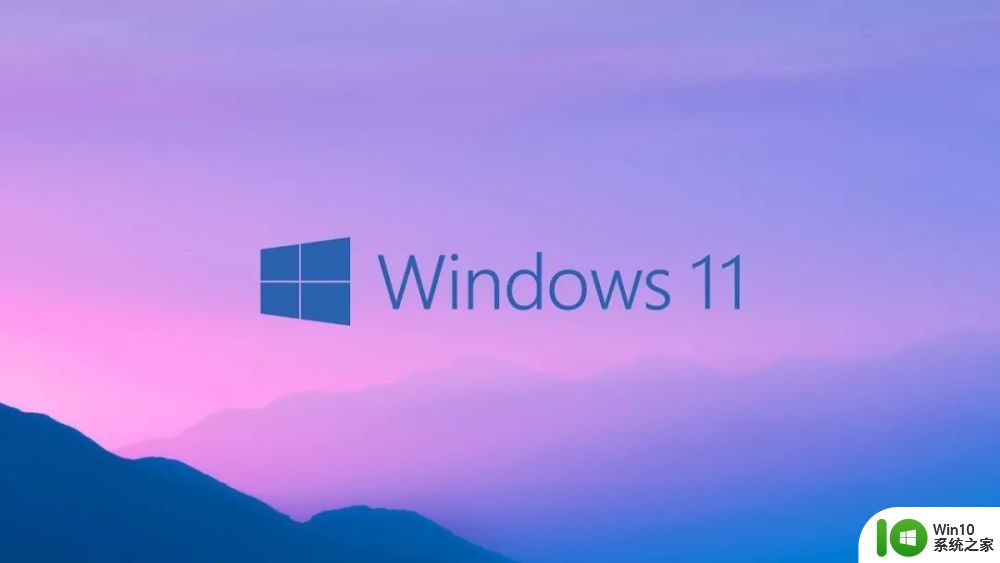
3、输入希望分出空间大小要注意至少留下50GB的容量,确定容量后。点击“压缩”即可。

4、随后右击空间,选择“新建简单卷”,并点击“下一步”即可。
5、对于还未分配的空间,也能选择它并进行分区。在选中的分区上右击,选择“扩展卷”即可。
以上就是win11磁盘分区的方法的全部内容,碰到同样情况的朋友们赶紧参照小编的方法来处理吧,希望能够对大家有所帮助。
win11磁盘分区的方法 win11怎么进行磁盘分区相关教程
- win11电脑如何进行磁盘分区 win11磁盘分区教程
- win11磁盘分区的方法 win11怎么给磁盘分区
- 高手教你给win11磁盘分区的方法 如何手动给win11磁盘分区
- win11磁盘分区的操作方法 win11如何分区磁盘空间
- win11如何给磁盘分区 win11分区磁盘怎么设置
- win11系统磁盘分区的注意事项 win11磁盘分区工具推荐
- win11笔记本硬盘怎么分区 Win11系统磁盘分区的步骤和方法
- windows11就一个c盘怎么分区教程 Windows11如何进行磁盘分区
- win11电脑存储分盘怎么看 Win11磁盘分区查看方法
- win11电脑磁盘分盘的方法 win11电脑磁盘怎么分盘
- 使用Diskpart命令格式化Win11硬盘分区的方法 Win11如何用命令格式化磁盘分区
- win11磁盘分盘的方法 win11如何给磁盘分盘
- win11系统启动explorer.exe无响应怎么解决 Win11系统启动时explorer.exe停止工作如何处理
- win11显卡控制面板不见了如何找回 win11显卡控制面板丢失怎么办
- win11安卓子系统更新到1.8.32836.0版本 可以调用gpu独立显卡 Win11安卓子系统1.8.32836.0版本GPU独立显卡支持
- Win11电脑中服务器时间与本地时间不一致如何处理 Win11电脑服务器时间与本地时间不同怎么办
win11系统教程推荐
- 1 win11安卓子系统更新到1.8.32836.0版本 可以调用gpu独立显卡 Win11安卓子系统1.8.32836.0版本GPU独立显卡支持
- 2 Win11电脑中服务器时间与本地时间不一致如何处理 Win11电脑服务器时间与本地时间不同怎么办
- 3 win11系统禁用笔记本自带键盘的有效方法 如何在win11系统下禁用笔记本自带键盘
- 4 升级Win11 22000.588时提示“不满足系统要求”如何解决 Win11 22000.588系统要求不满足怎么办
- 5 预览体验计划win11更新不了如何解决 Win11更新失败怎么办
- 6 Win11系统蓝屏显示你的电脑遇到问题需要重新启动如何解决 Win11系统蓝屏显示如何定位和解决问题
- 7 win11自动修复提示无法修复你的电脑srttrail.txt如何解决 Win11自动修复提示srttrail.txt无法修复解决方法
- 8 开启tpm还是显示不支持win11系统如何解决 如何在不支持Win11系统的设备上开启TPM功能
- 9 华硕笔记本升级win11错误代码0xC1900101或0x80070002的解决方法 华硕笔记本win11升级失败解决方法
- 10 win11玩游戏老是弹出输入法解决方法 Win11玩游戏输入法弹出怎么办
win11系统推荐
- 1 win11系统下载纯净版iso镜像文件
- 2 windows11正式版安装包下载地址v2023.10
- 3 windows11中文版下载地址v2023.08
- 4 win11预览版2023.08中文iso镜像下载v2023.08
- 5 windows11 2023.07 beta版iso镜像下载v2023.07
- 6 windows11 2023.06正式版iso镜像下载v2023.06
- 7 win11安卓子系统Windows Subsystem For Android离线下载
- 8 游戏专用Ghost win11 64位智能装机版
- 9 中关村win11 64位中文版镜像
- 10 戴尔笔记本专用win11 64位 最新官方版